كيفية تغيير كلمة المرور من Apple ID
كلمة المرور هي أهم أداة لحماية تعاليم سجل ، لذلك يجب أن تكون موثوقة بالضرورة. إذا كانت كلمة المرور الخاصة بك من حساب Apple ID غير موثوق بها بما فيه الكفاية ، يجب أن تأخذ لحظة لتغييرها.
محتوى
قم بتغيير كلمة المرور من Apple ID
بالتقليد ، لديك عدة طرق في وقت واحد ، مما يسمح لك بتغيير كلمة المرور.
الطريقة الأولى: من خلال موقع Apple على الويب
- اذهب الى من خلال هذا الرابط إلى صفحة التفويض في Apple ID وتسجيل الدخول إلى حسابك.
- بعد تسجيل الدخول ، ابحث عن قسم "الأمان" وانقر على زر "تغيير كلمة المرور" .
- ستظهر الشاشة على الفور قائمة إضافية ، حيث ستحتاج إلى إدخال كلمة المرور القديمة مرة واحدة ، ثم إدخال قائمة جديدة مرتين في الصفوف أدناه. لقبول التغييرات ، انقر فوق الزر "تغيير كلمة المرور" .
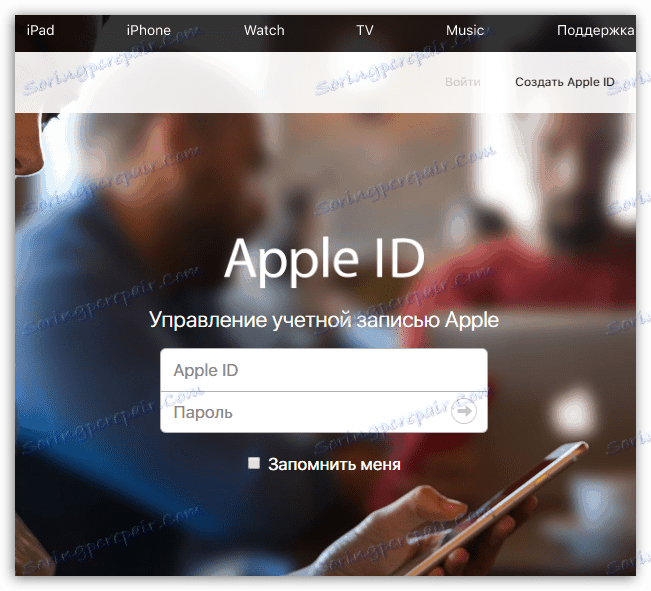
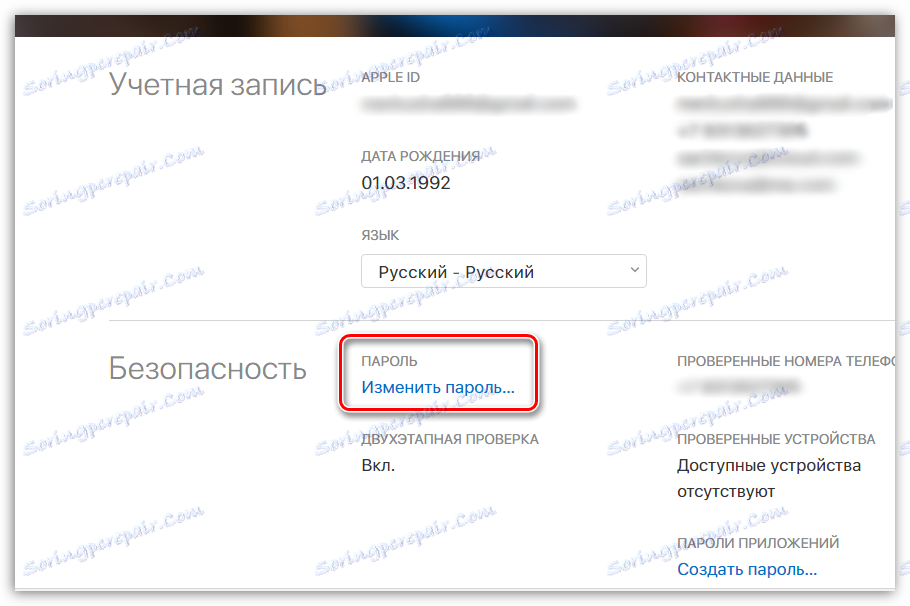
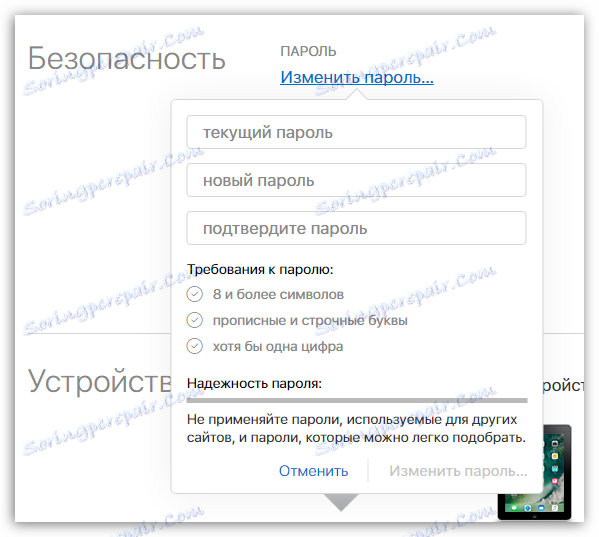
الطريقة 2: عبر جهاز Apple
يمكنك تغيير كلمة المرور من أداتك ، المرتبطة بحساب Apple ID الخاص بك.
- قم بتشغيل متجر التطبيقات. في علامة التبويب "Selection" ، انقر فوق Apple ID الخاص بك.
- تظهر قائمة إضافية تنبثق على الشاشة ، حيث يجب النقر فوق الزر "View Apple ID" .
- سيبدأ المتصفح تلقائيًا على الشاشة ، والذي سيبدأ في إعادة التوجيه إلى صفحة معلومات URL الخاصة بشركة Apple Aidi. اضغط على عنوان البريد الإلكتروني الخاص بك.
- في النافذة التالية ، ستحتاج إلى اختيار بلدك.
- أدخل البيانات من Apple ID الخاص بك للحصول على إذن على الموقع.
- سيطرح النظام سؤالين للمراقبة ، سيعطين بالضرورة الإجابات الصحيحة.
- يتم فتح نافذة تحتوي على قائمة بالأقسام ، من بينها ستحتاج إلى تحديد "Security" .
- حدد زر "تغيير كلمة المرور" .
- ستحتاج إلى تحديد كلمة المرور القديمة مرة واحدة ، وفي السطرين التاليين ، أدخل كلمة المرور الجديدة وقم بتأكيدها. انقر على زر "تعديل" لتصبح التغييرات سارية المفعول.
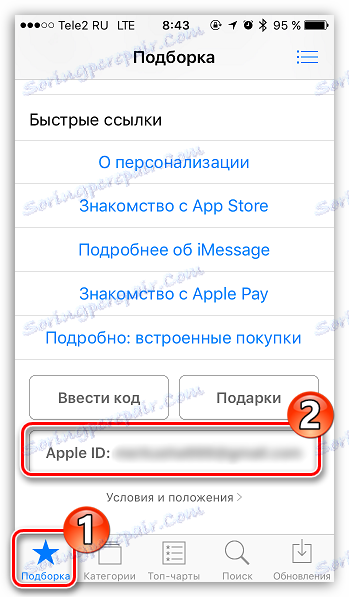
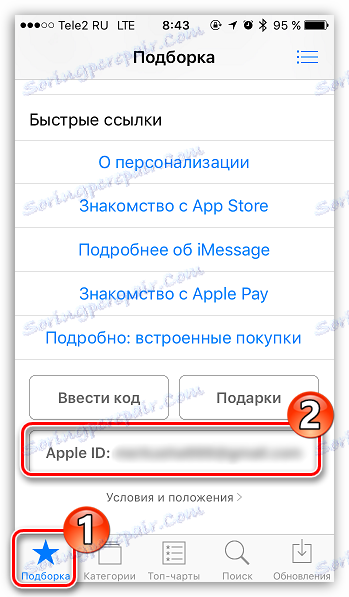
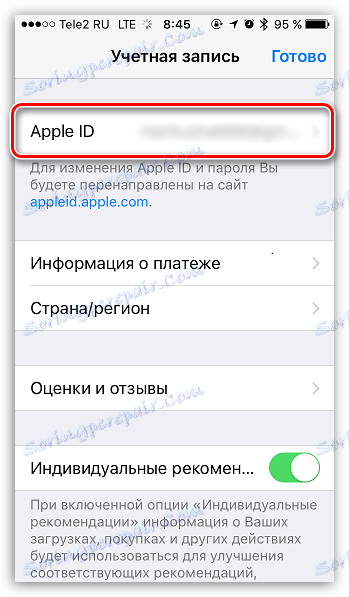
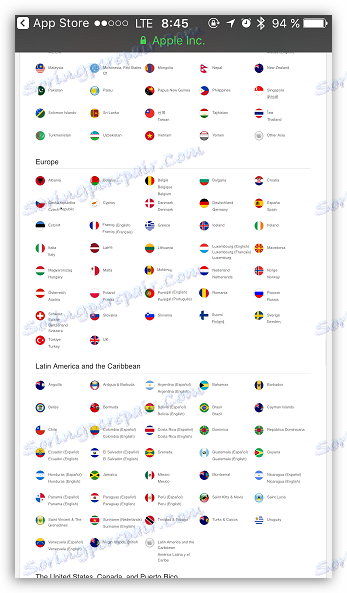
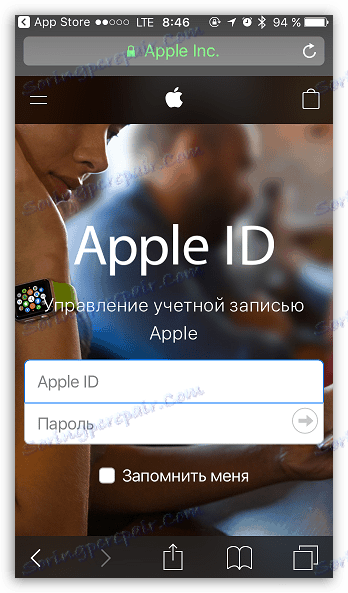
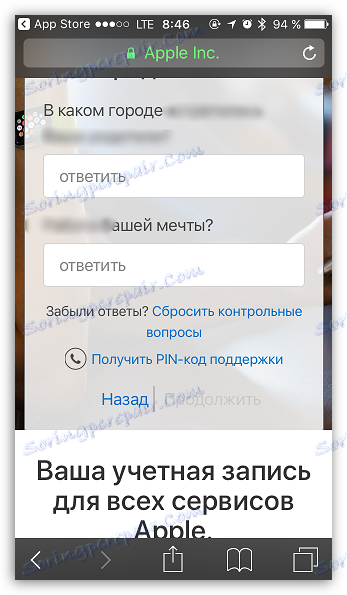
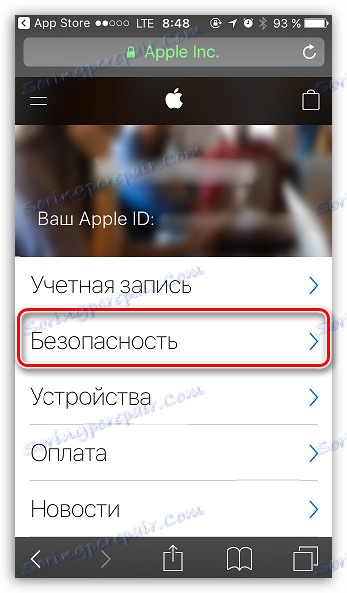
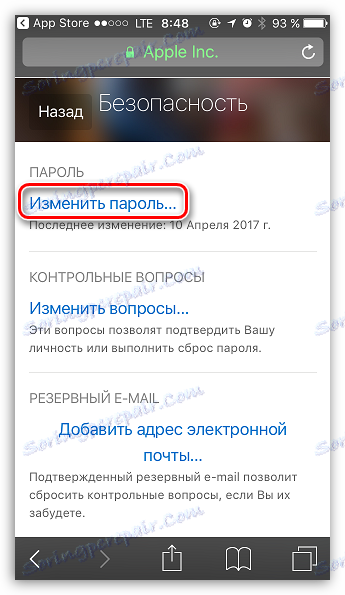
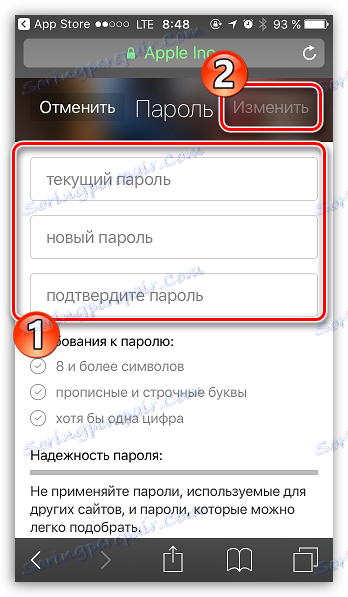
الطريقة الثالثة: استخدام iTunes
وأخيرًا ، يمكن تنفيذ الإجراء المطلوب باستخدام البرنامج Aytyuns ، مثبتة على جهاز الكمبيوتر الخاص بك.
- إطلاق اي تيونز. انقر على علامة التبويب "الحساب" وحدد الزر "عرض" .
- بعد ذلك ، ستظهر نافذة التفويض ، حيث ستحتاج إلى تحديد كلمة المرور من حسابك.
- على الشاشة ، ستظهر نافذة ، في الجزء العلوي منها سيتم تسجيل Apple Aidi الخاص بك ، وسيتم وضع الزر "Edit on appleid.apple.com" على اليمين ، والذي يجب عليك تحديده.
- في اللحظة التالية ، سيتم تشغيل متصفح الويب الافتراضي تلقائيًا ، والذي سيعيد توجيهك إلى صفحة الخدمة. أولا ، سوف تحتاج إلى اختيار بلدك.
- أدخل معرف Apple الخاص بك. تتزامن جميع الإجراءات اللاحقة تمامًا كما هو موضح في الطريقة السابقة.
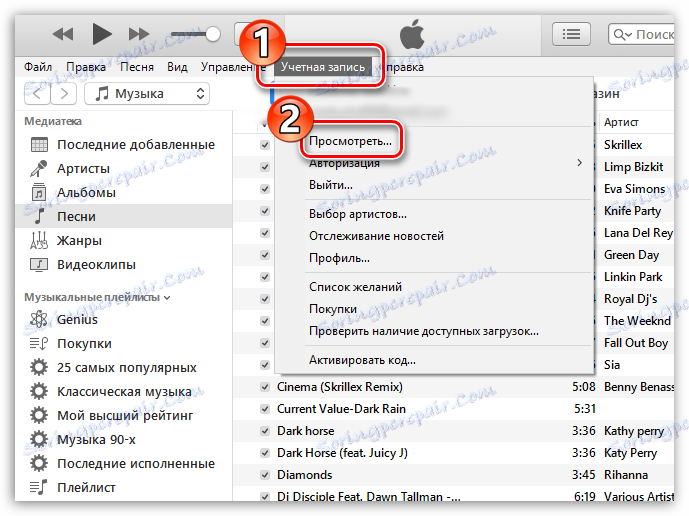
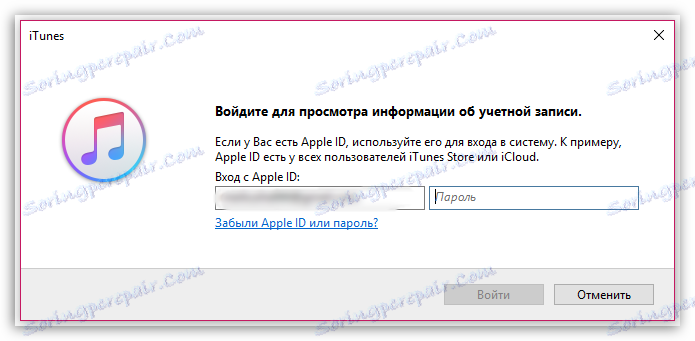
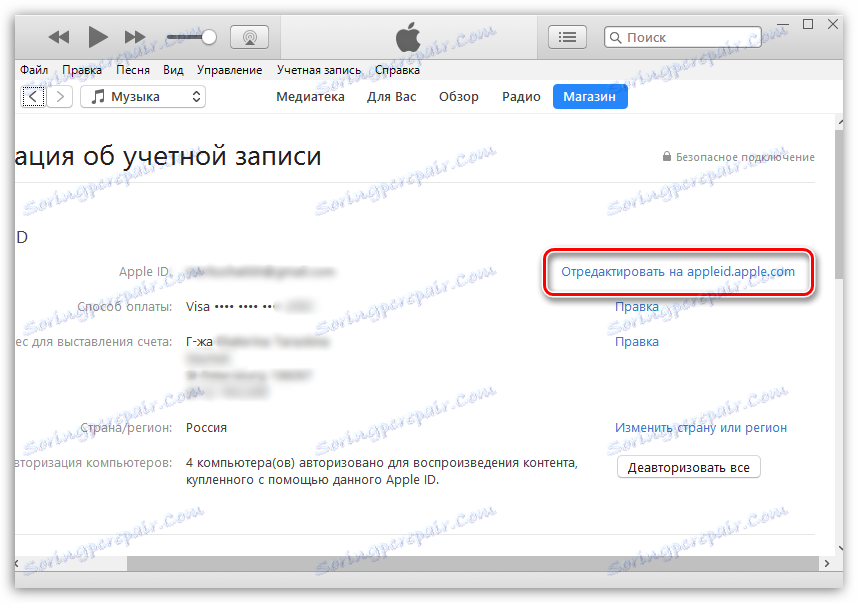
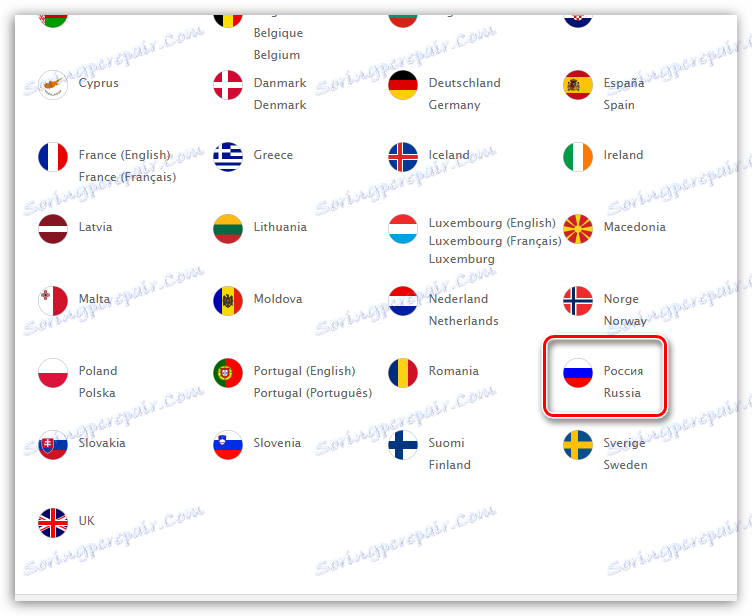
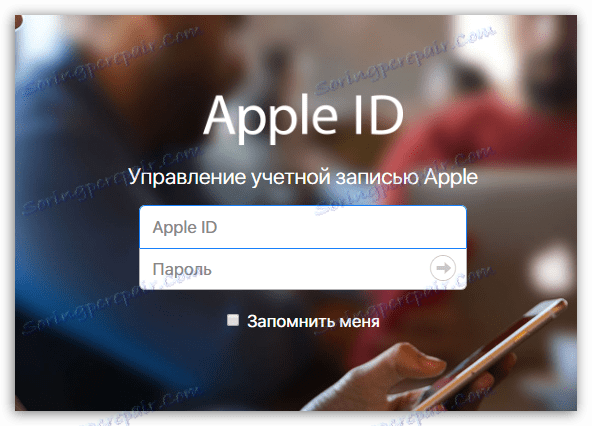
في مسألة تغيير كلمة المرور لـ Apple ID اليوم هو كل شيء.
